第一步、在Windows中为Linux分出磁盘空间
右击“此电脑” – “管理”
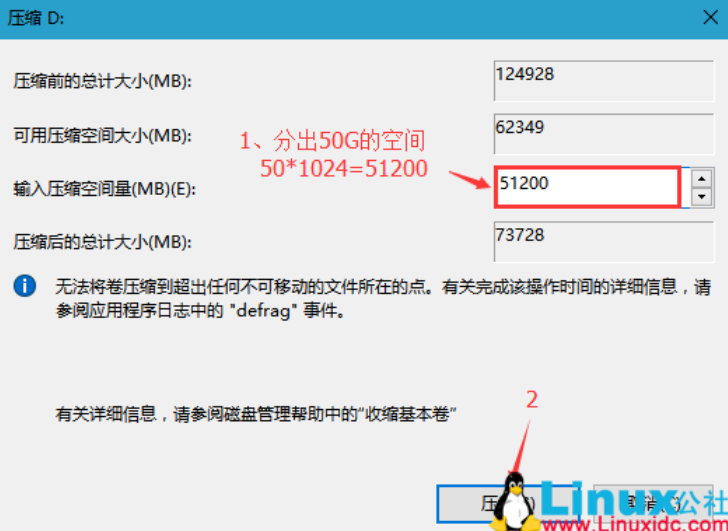
第二步、制作U盘启动盘
使用UltraISO,即软碟通,一定要去网上下载最新版的,即使是试用也没关系,因为我们只用一下就好。下面是制作过程
1、打开ISO文件
点击“文件” – “打开”,选择你保存ISO文件的地方
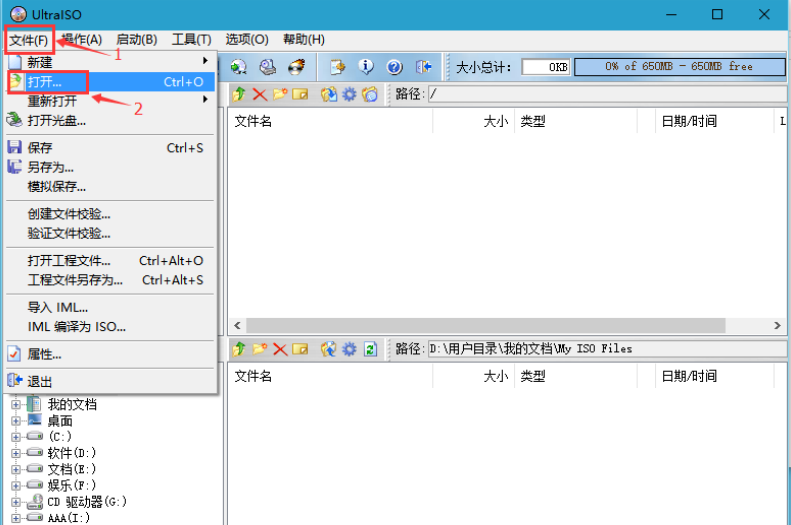
2、写入U盘
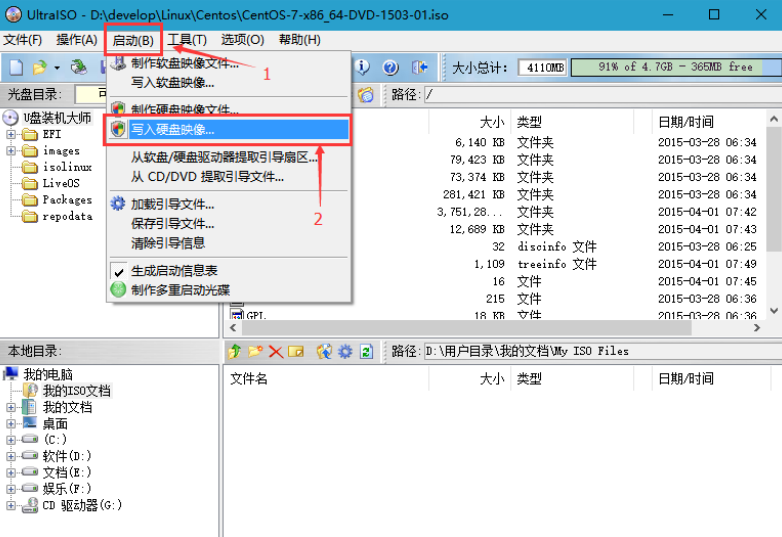
在写入的时候,软件会格式化U盘,所以在写入前一定要注意把U盘中重要的数据进行备份
然后进行写入,注意参数的选择
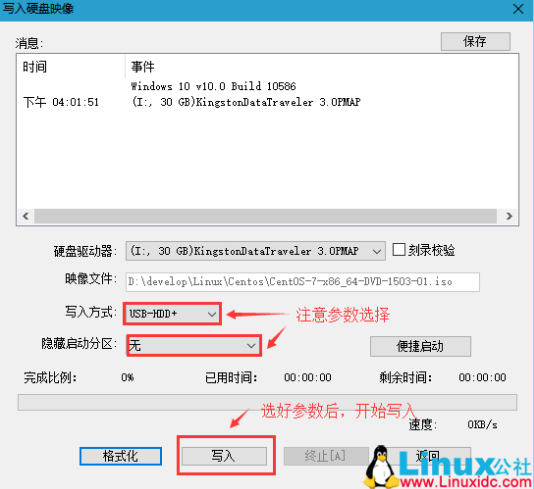
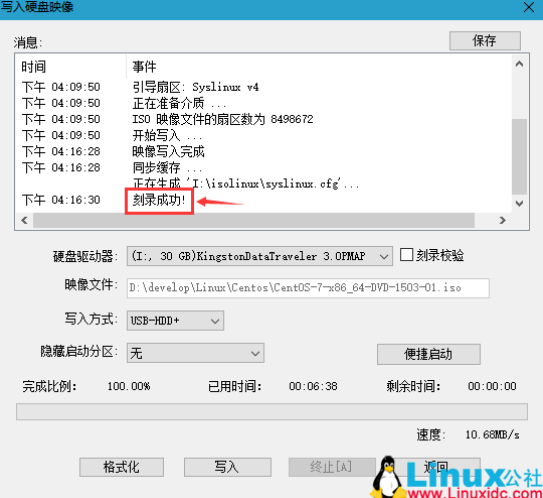
第三步 开始安装
PC从U盘启动安装,选择“Install CentOS 7”,注意,如果未使用官方U盘制作程序写入(比如UltraISO),会出现如下报错:
因为安装程序是依据label来识别安装源的,而我们的U盘label与预设不符,所以无法继续。可以先看下U盘的设备名,在#后面输入:cd /dev,然后会看到如下界面:
sda 是我的硬盘对应的文件名(我机子只有一块硬盘),所以sdb就是U盘对应的文件名了,可以看到是sdb4。至此我们重启一下,回到第一个图片所示的界面处,然后按下Tab键将
vmlinuz initrd=initrd.imginst.stage2=hd:LABEL=CentOS\x207\x20x86_64 rd.live.check quiet
改为:
vmlinuz initrd=initrd.img inst.stage2=hd:/dev/sdb4 quite,
修改后,按Ctrl+x执行修改,正常情况下,将进入安装界面,如下图:
选择想要安装的语言,点继续,如下图:
时区的选择
如果你安装的是英文版,需要将时区改为上海
键盘
英文键盘和中文键盘布局是一样的!!
语言支持
可同时选择支持多种语言
安装源(可以默认不动)
程序将自动选择,进入可以手动制定,还可以直接指定为网络位置!!
软件选择(注意)
进入后,可以看到有多个选项,根据需要选择,如下图:
注意:默认为最小安装,安装后是没有界面的哦!!!!
安装位置(重要)
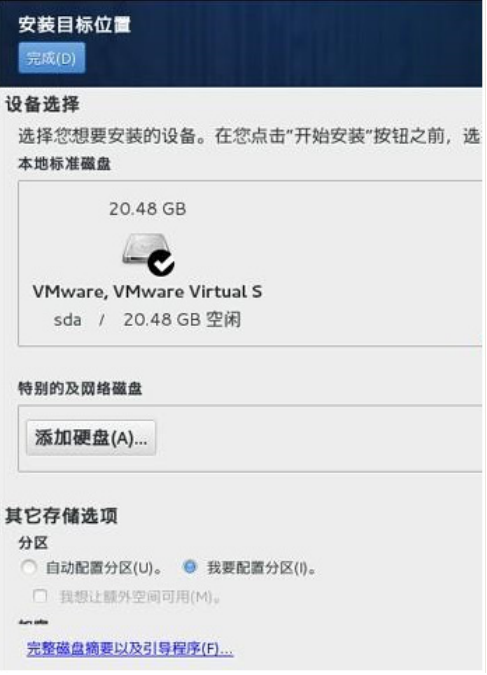
1、本地标准磁盘 项中,应该为 本地磁盘 和 U盘 ,选择本地硬盘
2、其他存储选项 中,选择 我要配置分区
3、注意: 最下面的 完整磁盘摘要以及引导程序 ,打开,选择不添加引导(后面再添加),不知道是我这里的问题还是共性问题,先选择 安装引导 下一步将出错!!!,最后点击完成,进入如下界面
注意:这里的分区最好选择 为标准分区。因为:在用grub引导时,无法挂载LVMPV分区,根本不识别!! 最好不要用自动创建
1、点击 + 号,分别添加 swap 和 / 两个分区
分区问题
( 1 )最基本分区方案:
/ :建议大小在 5GB 以上。
swap :即交换分区,建议大小是物理内存的 1~2 倍。
( 2 )进阶分区方案:
/boot :用来存放与 Linux 系统启动有关的程序,比如启动引导装载程序等,建议大小为 100MB 。
/ : Linux 系统的根目录,所有的目录都挂在这个目录下面,建议大小为 5GB 以上。
/home :存放普通用户的数据,是普通用户的宿主目录,建议大小为剩下的空间。
swap :实现虚拟内存,建议大小是物理内存的 1~2 倍。
( 3 )高级分区方案:
/boot :用来存放与 Linux 系统启动有关的程序,比如启动引导装载程序等,建议为 500MB 。如果硬盘空间较小的话,BOOT分区不用分这么大,因为真正使用是100M左右,给200M已经很多了。
/usr :用来存放 Linux 系统中的应用程序,其相关数据较多,建议大于 3GB 以上。
/var :用来存放 Linux 系统中经常变化的数据以及日志文件,建议大于 1GB 以上。
/home :存放普通用户的数据,是普通用户的宿主目录,建议大小为剩下的空间。
/ : Linux 系统的根目录,所有的目录都挂在这个目录下面,建议大小为 5GB 以上。
/tmp :将临时盘在独立的分区,可避免在文件系统被塞满时影响到系统的稳定性。建议大小为 500MB 以上。
swap :实现虚拟内存,建议大小是物理内存的 1~2 倍 (物理内存在安装centos的时候就需要指定了)。有网友说如果主机的内存较大,8G以上的话,是没必要SWAP的,否则推荐为内存大小即可。SWAP交换分区读取速度比从硬盘读取速度要快,最好设置交换分区,不要省。
完成后,点“完成” – “接受更改”,返回配置摘要界面
网络和主机名
默认网络是关着的,可以再此处打开
最后,点击开始安装,如下:
在安装过程中,可以设置 root 密码 和 新的用户 (安装后半部分不能再修改了!!)等待安装即可!!
注意: 安装过程中,如果密码太简单,需要点击两次完成来确认!
至此,安装已经完成,但是重启后发现,直接进入centos系统,window系统进不去了,这是因为centos7跟以往的版本不一样,它直接把windows的引导信息覆盖掉了,如下是解决方案:
1、进入centos系统命令行模式。(root权限)
2、修改/etc/grub.d/40_custom文件。Eg:vi /etc/grub.d/40_custom。在文件中加入下面红色部分,保存,退出。
3、运行grub2-mkconfig -o /boot/grub2/grub.cfg(root权限下)
至此:大功告成!!!








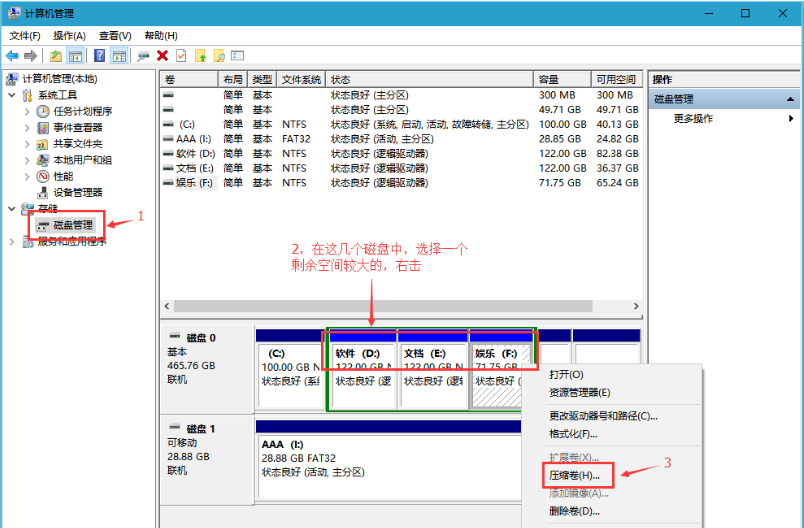
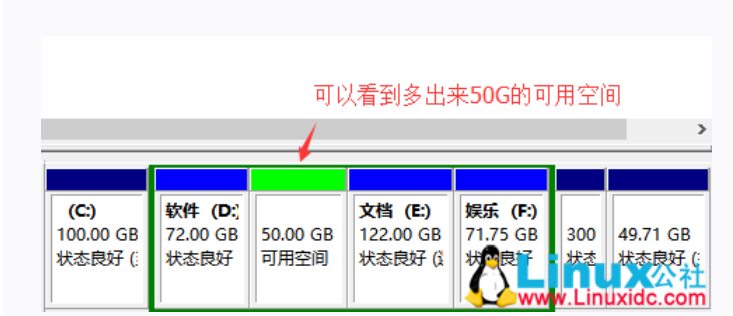
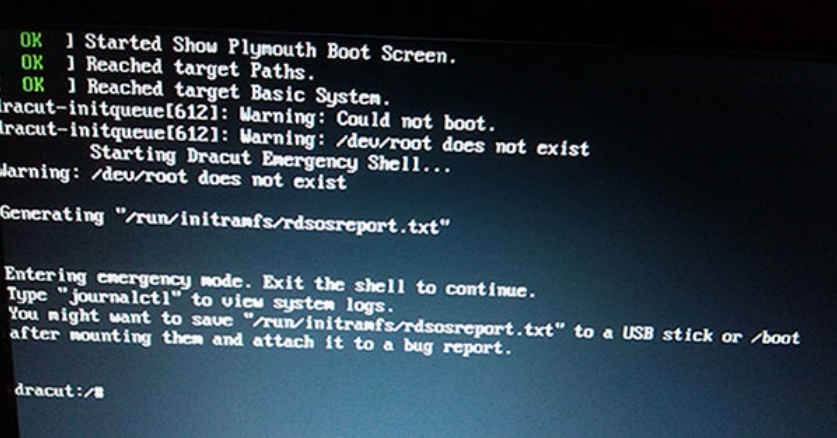
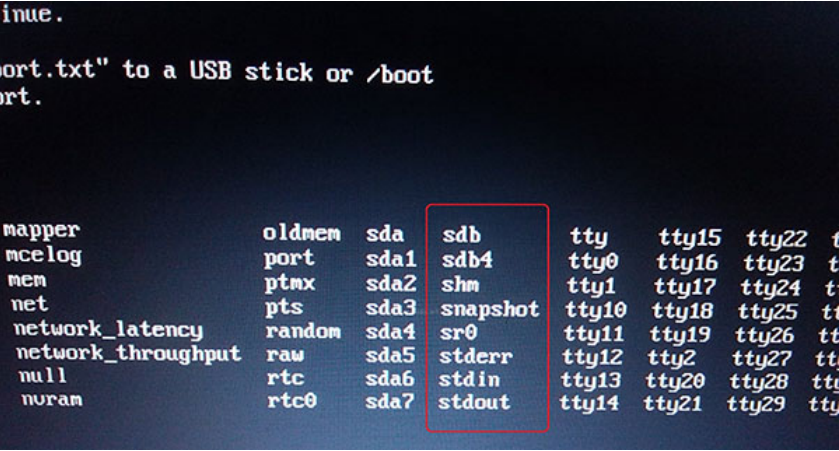
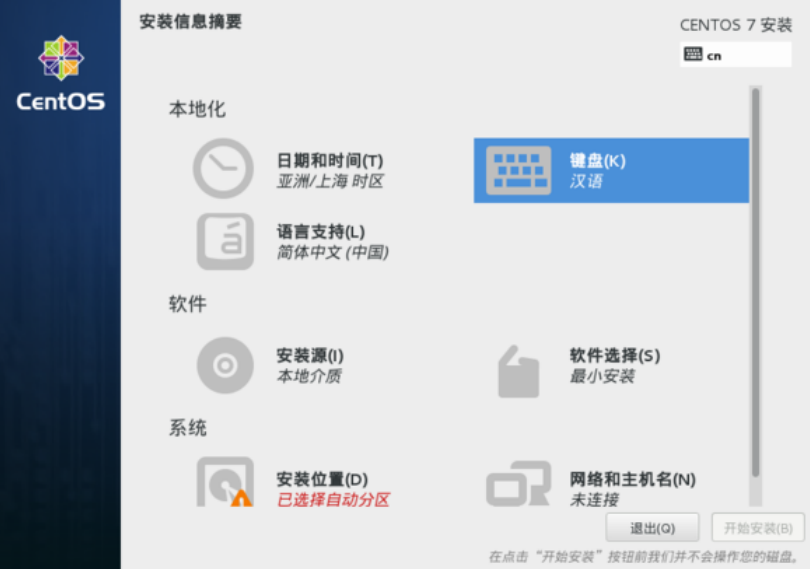
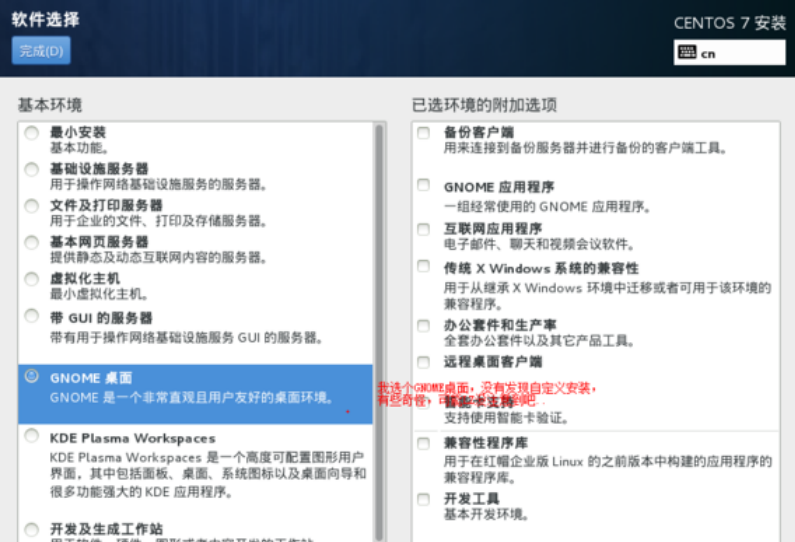
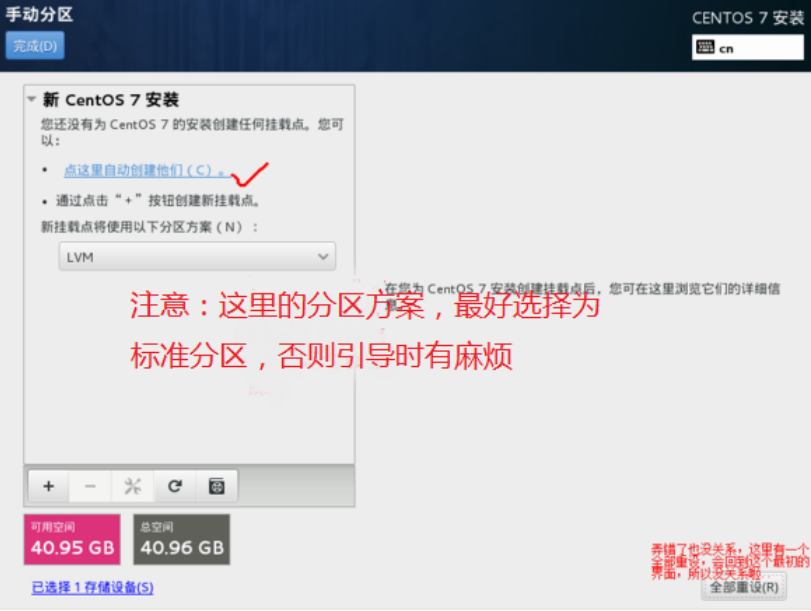
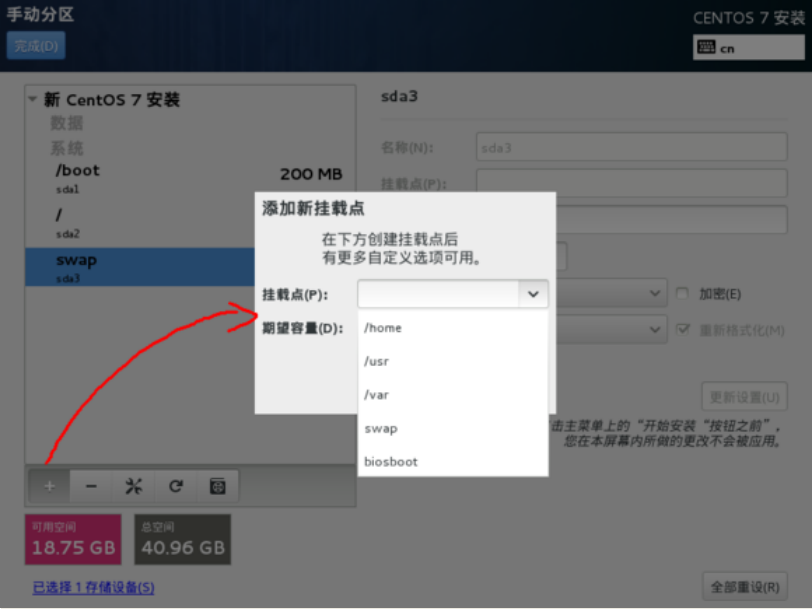
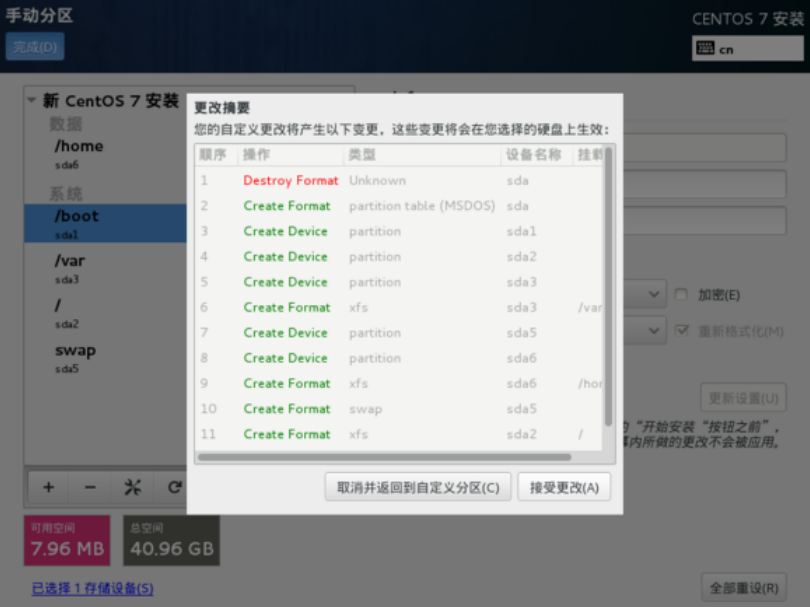
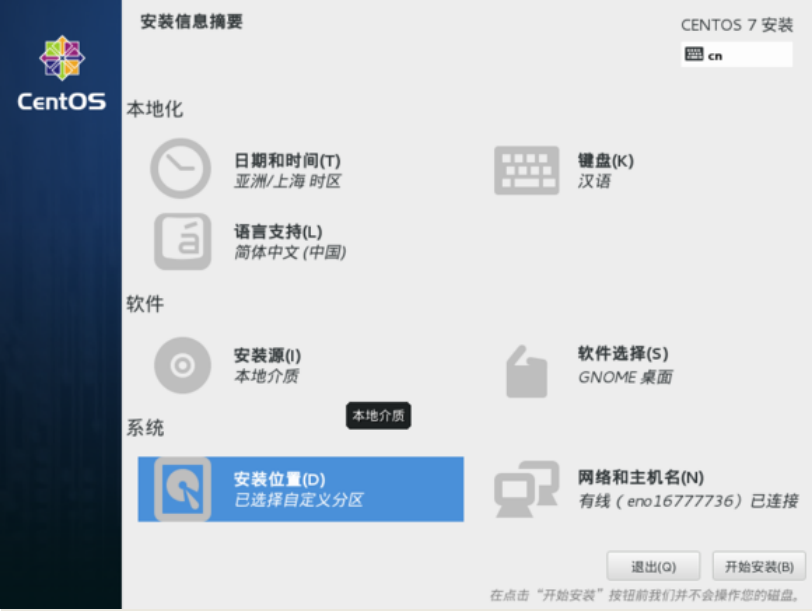
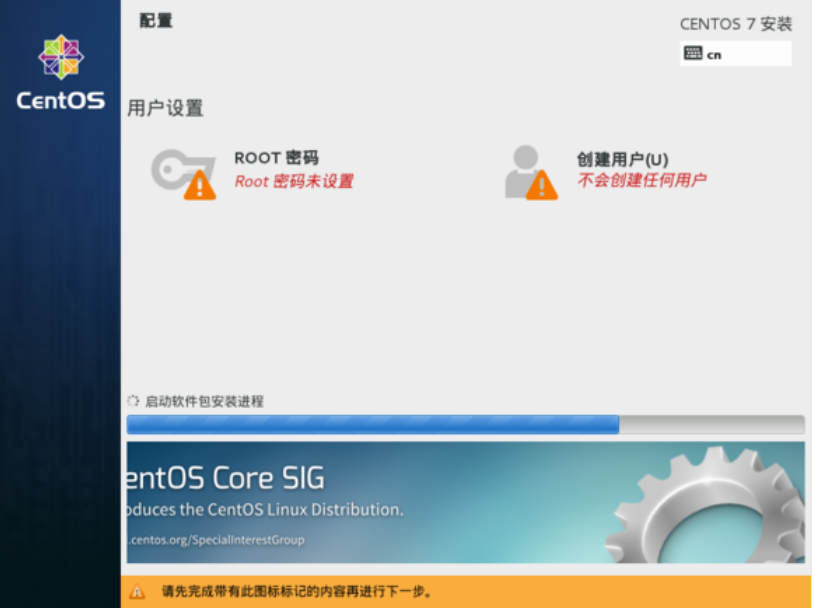
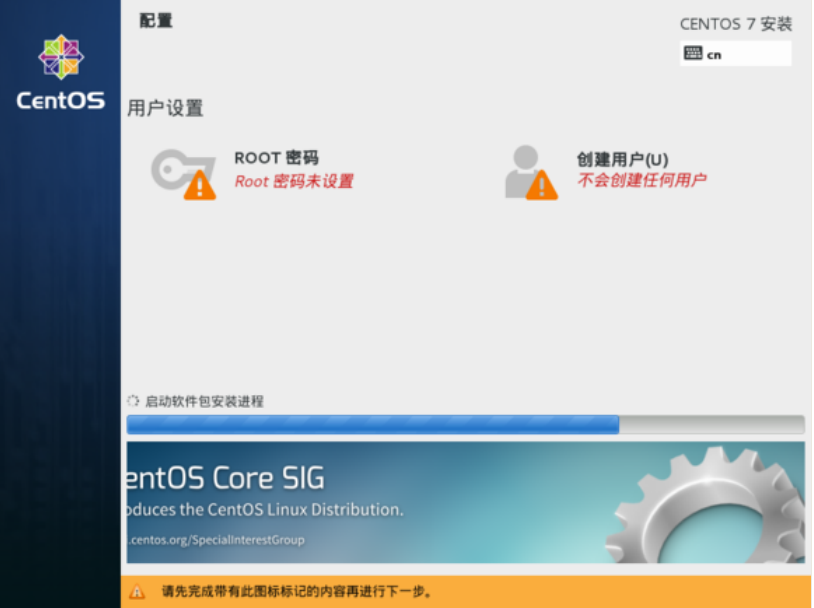
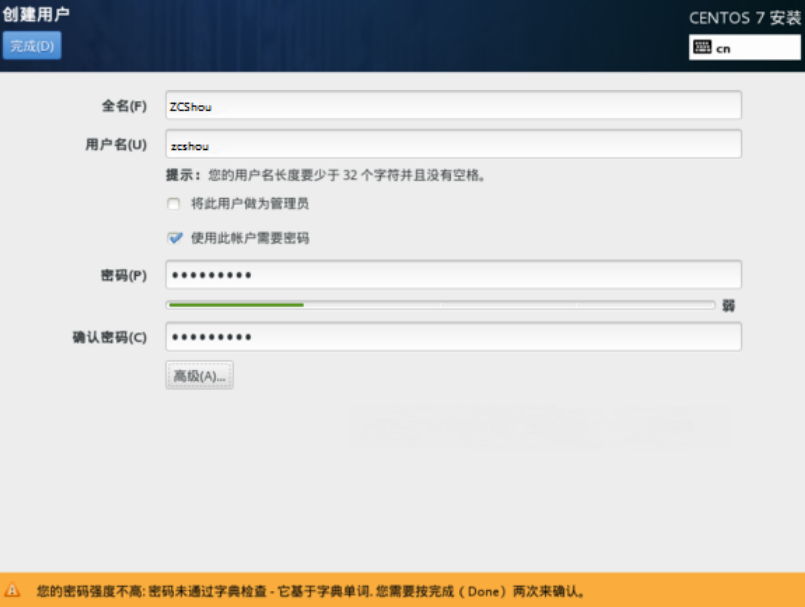
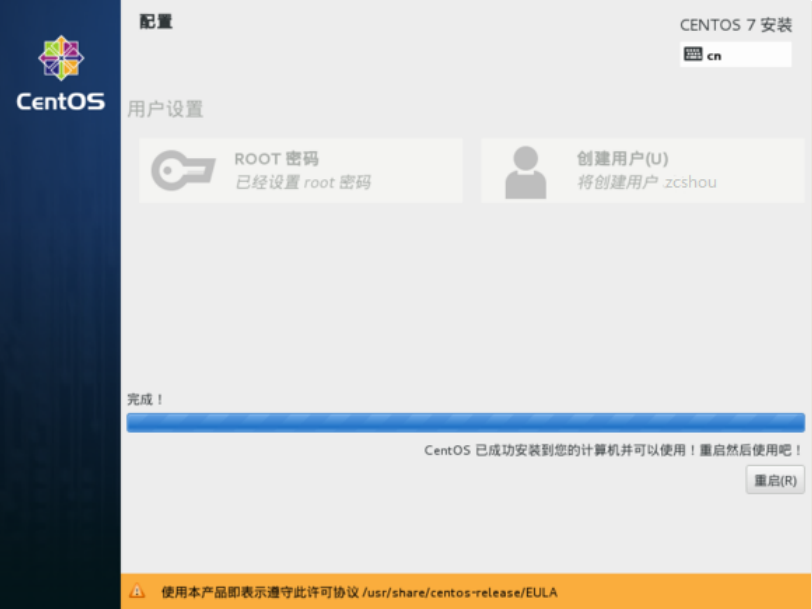
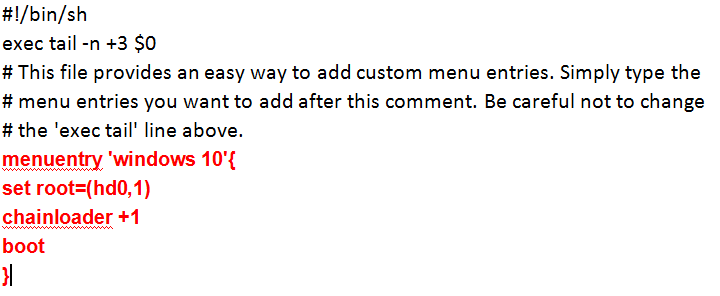














 1万+
1万+











 被折叠的 条评论
为什么被折叠?
被折叠的 条评论
为什么被折叠?








